对于C语言的初学者来说,最熟悉的大概是printf输出函数了,STM32单片机一般使用C语言编程,那么如何在STM32单片机中使用printf呢
准备工作
硬件
这里使用STM32F401CCUx作为演示
jlink——用于烧录单片机以及串口通信测试
软件
STM32CubeMX
Keil
(基于HAL库进行开发)
串口调试助手
关于串口调试助手
串口调试助手建议下载微软应用商店里的,名字就是叫串口调试助手
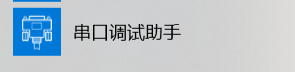
图标就是这个样子
FAQ
为什么我的微软应用商店打不开?
因为种种我也不知道什么原因,微软的服务器在部分网咯下访问速度十分缓慢(装vs2019的小盆友应该能够感受到,所以建议使用手机热点开流量下载,这样会快一些
开始抄代码配置您的printf函数
背景知识
在stm32单片机中,printf函数是无法打印到控制台的。为了让这个函数能实现打印功能,我们必须要把这个函数重定向,让它重定向到串口中,把要输出的内容打印到串口中。为此需要以下几步。
新建一个工程
(老玩家请跳过)
首先打开STM32CubeMX

点击画圈部分新建一个工程
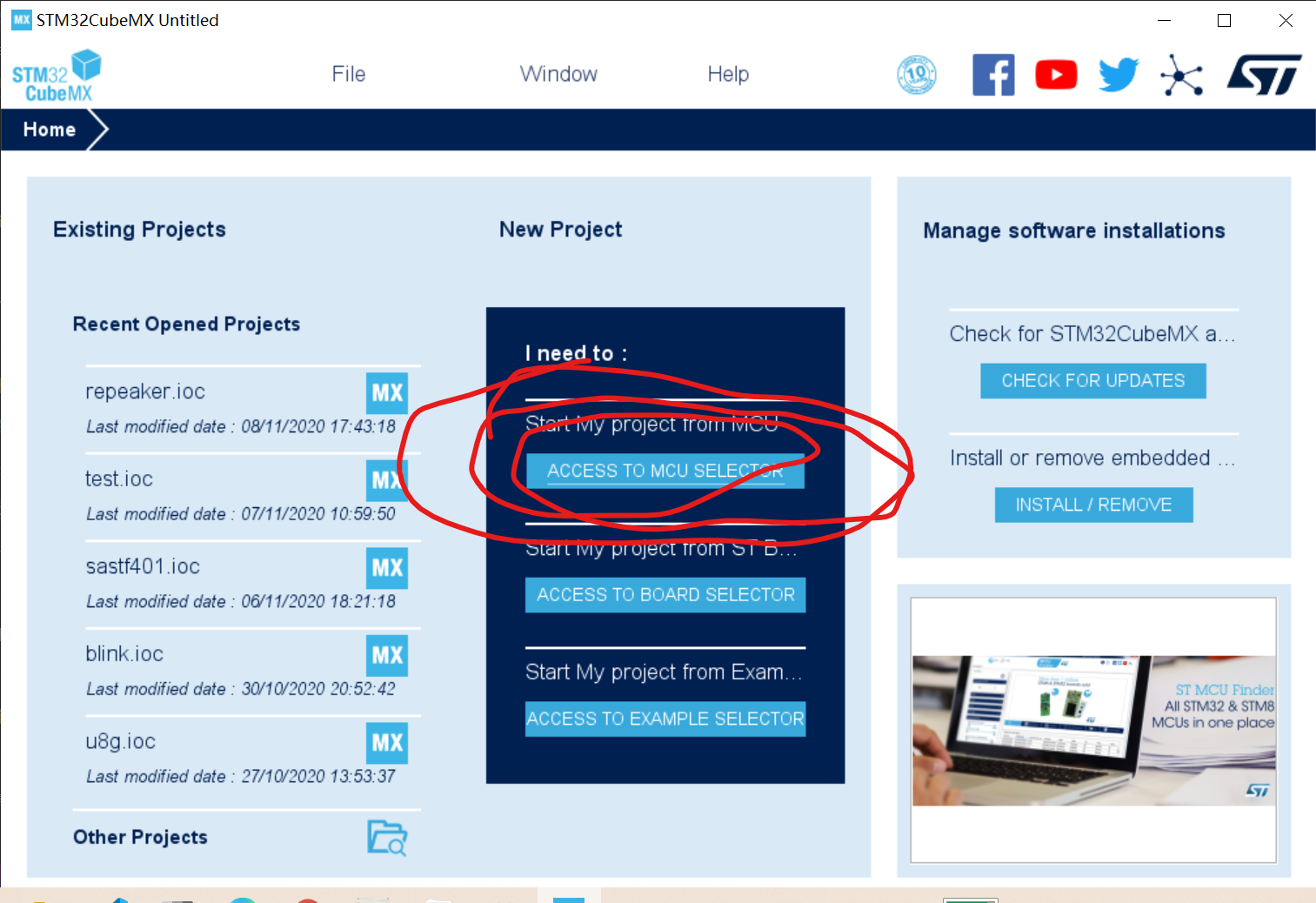
选择我们要用的开发板STM32F401CCUx
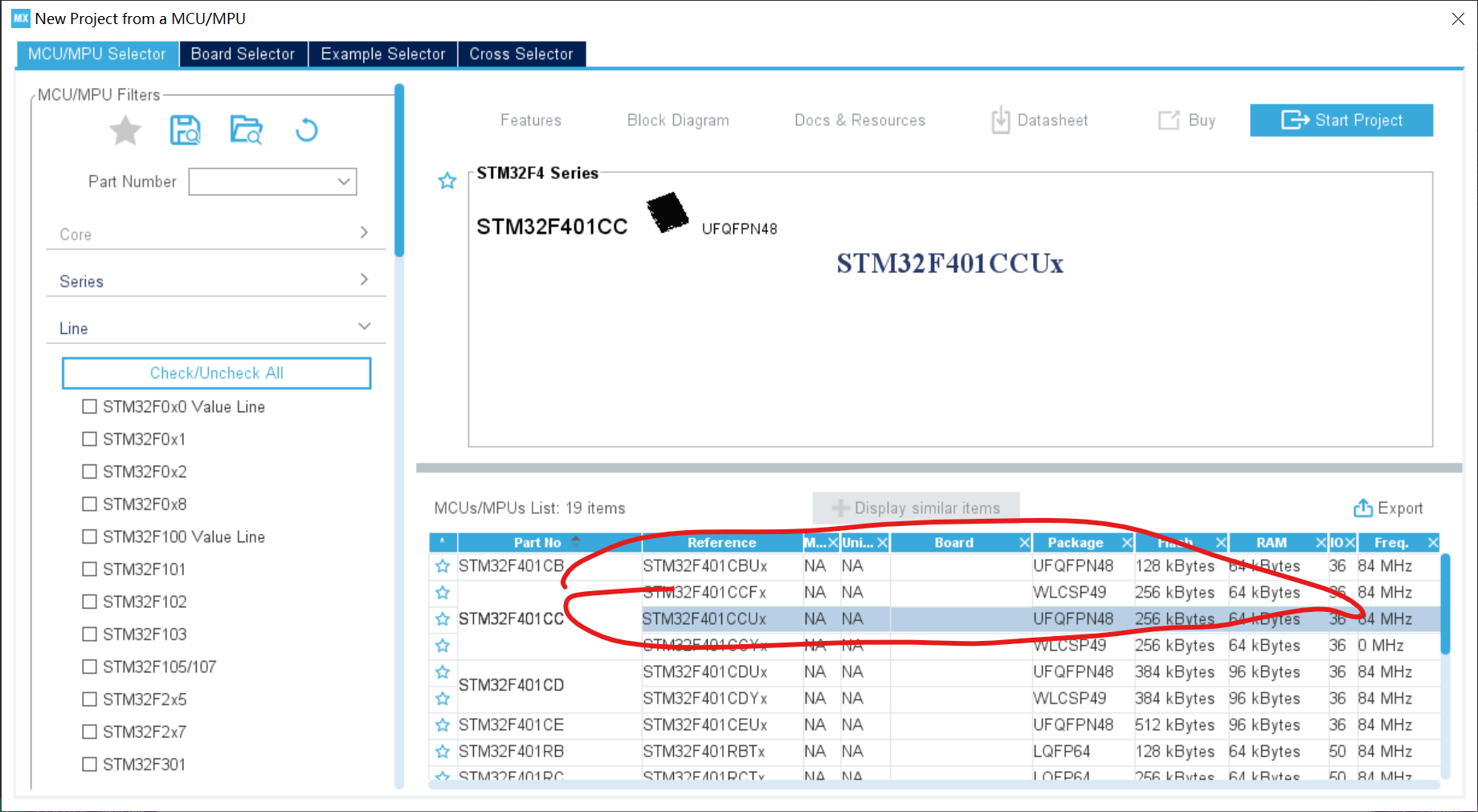
之后开始配置时钟
先打开高速陶瓷晶振
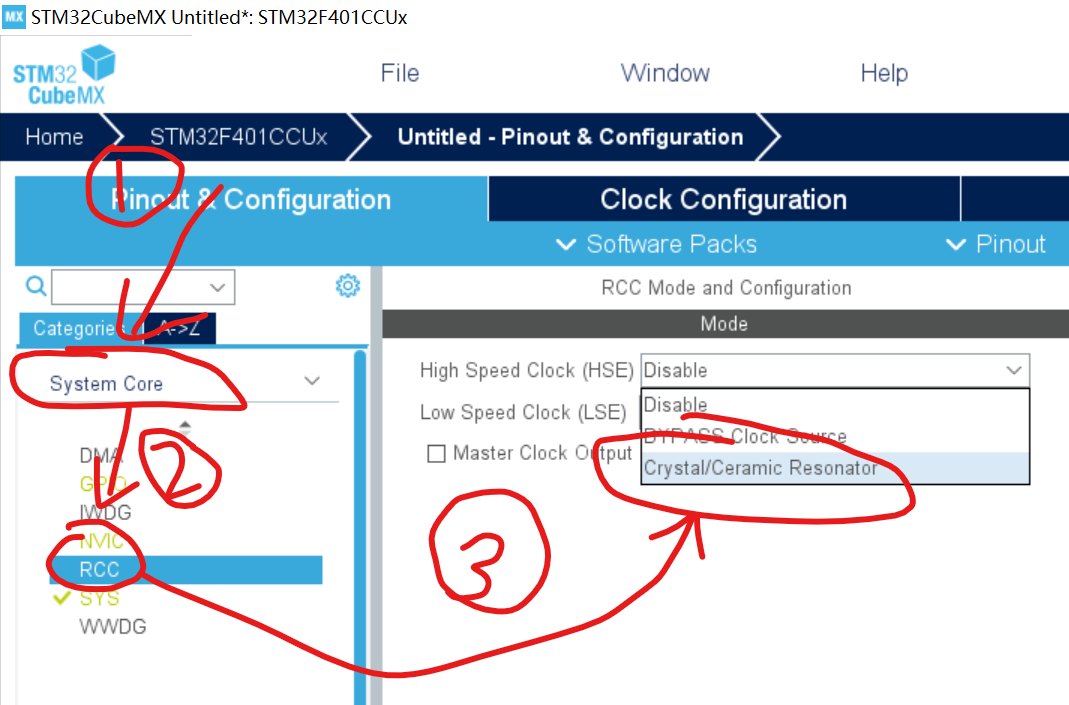
找到上方的Clock Configuration
配置时钟,配置成果如图
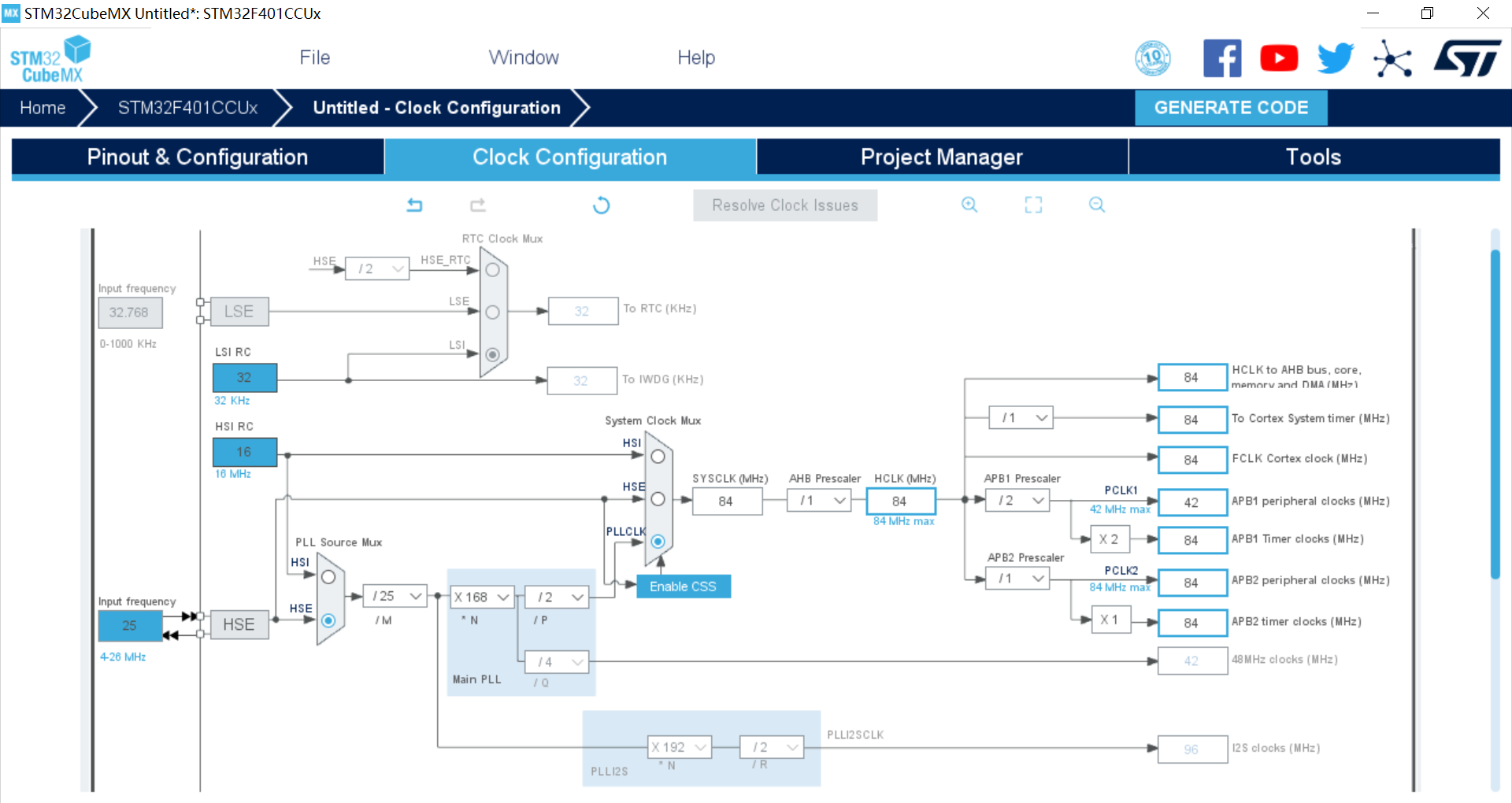
配置串口
打开它的1号串口(请确保您的PA9和PA10引脚未被占用,后面会作说明)
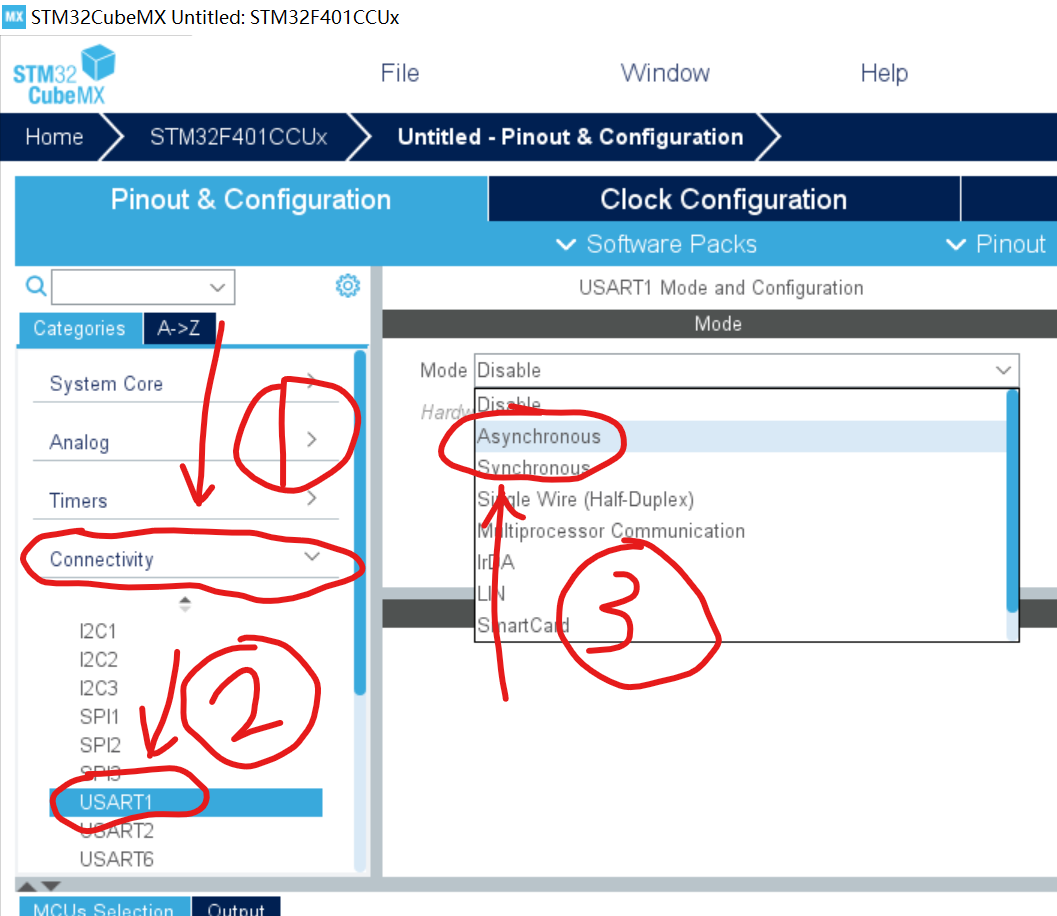
之后您会在右边的芯片示意图上看到串口1的引脚被占用,表示串口1已开启
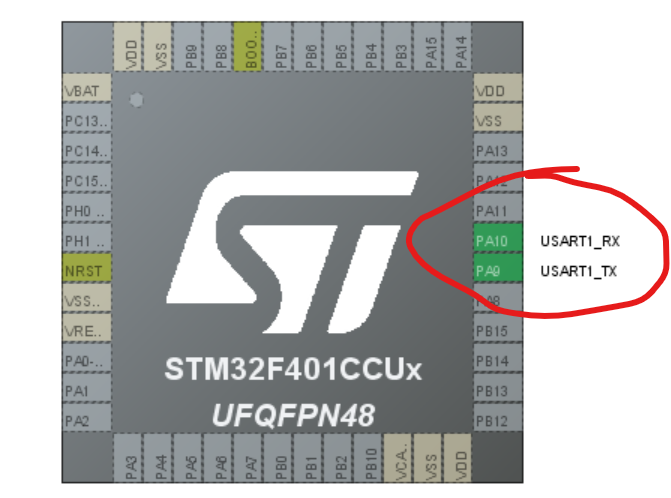
即可知PA9和PA10为串口1的引脚,PA9为TX,PA10为RX,请记住这个引脚名,之后需要使用
可以在界面的中间下部看到串口1的控制台
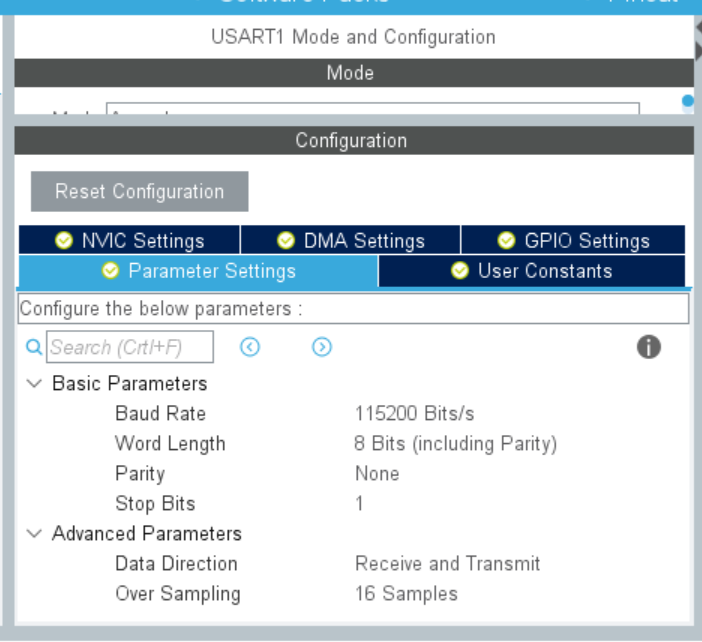
这里对控制台的一些基本设置做出解释,之后做串口通信时您需要对这些数据进行统一,否则会有非常鬼畜的现象(
| 名称 | 用途 |
|---|---|
| Baud Rate | 波特率,一般都为115200,有时也有用9600 |
| Word Length | 数据位,一般为8 |
| Parity | 校验位,一般为None |
| Stop Bits | 停止位,一般为1,有的地方称为One |
我们这里全部使用默认参数配置
代码
完成以上配置之后
进入上方标签的project manager
设置project name和project location
之后找到这个东西
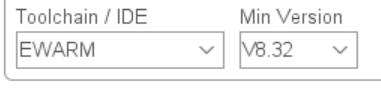
改成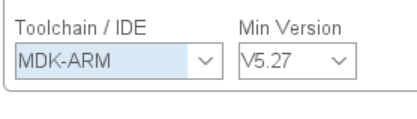
点击右上角GENERATE CODE
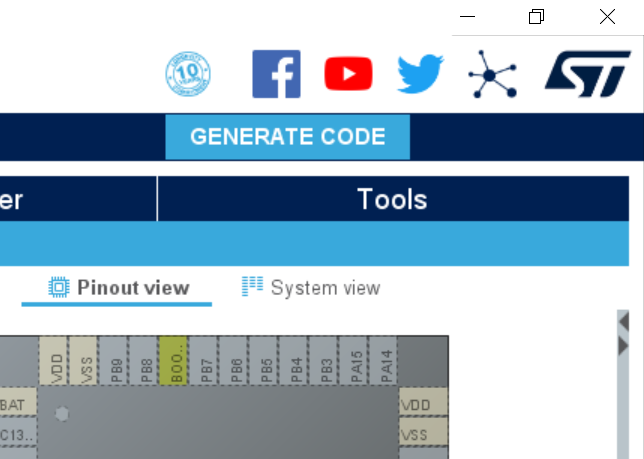
完成之后点击open project,在keil中打开项目
打开main.c,在这个绿色位置
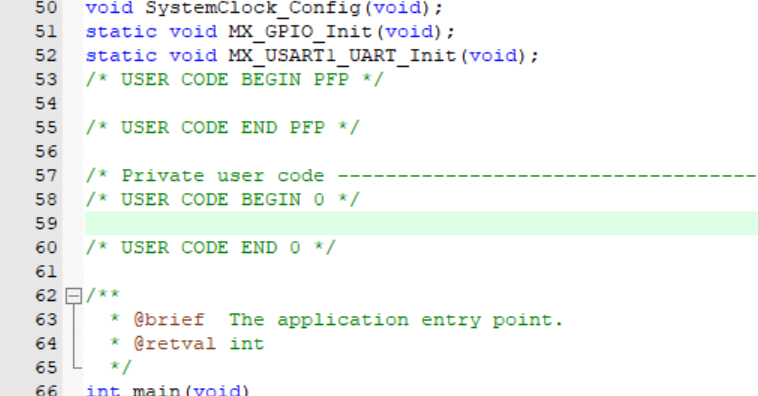
准备插入代码,这里说明一下,在使用CubeMX做开发时,我们的代码要写在注释USER CODE BEGIN和USER CODE END位置,防止下次更新代被覆盖
我们继续下一步操作,在上面说的位置插入代码
1 |
|
此代码将printf重定向到串口输出
至此,教程结束
测试
代码
在main.c的主函数main()里面有一段这样的代码
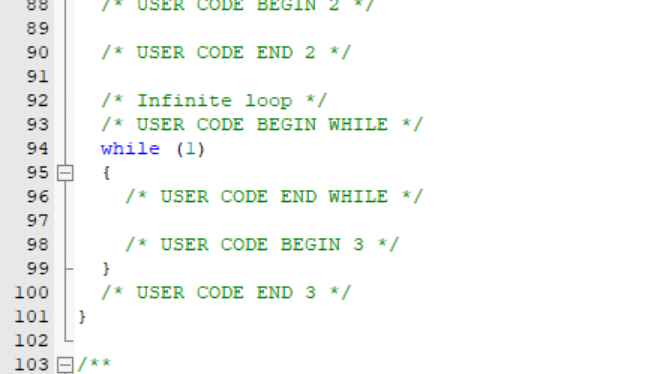
我们在USER CODE END WHILE之前写我们的测试代码
举个栗子
1 | printf("Lakphy"); |
这里的HAL_Delay是加一个延迟,防止串口通信频率太高卡死
就是酱紫
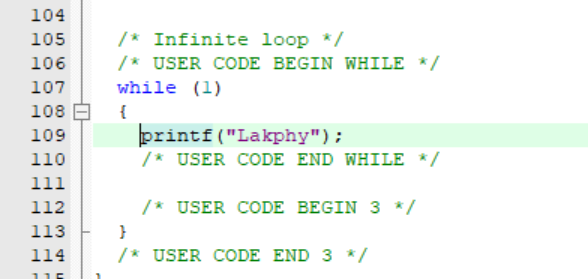
接线
这里给出jlink接线方式
下面是烧写程序用的
| jlink | stm32 |
|---|---|
| GND | GND |
| 3.3V | 3V3 |
| CLK | SCK |
| SWO | DIO |
下面是串口通信用的
| jlink | stm32 | 意义 |
|---|---|---|
| TXD | PA10 | RX |
| RXD | PA9 | TX |
亲测可以同时接在一起,没有任何问题
实物图

烧录
先进行一些必要的设置

这一排东西
找到

这个按钮
点击进入options
 这里,改一下
这里,改一下
改成这样(本来是可选操作的,但后面有操作需要它,所以这里都改成6.14吧)

可以明显提升编译速度
看见这一排没有

点Debug,找到这里

改成我们的jlink

然后点下面的ok保存设置
看到左上角一排按键有没有
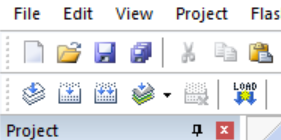
再放大

左数第二个是编译,第三个是全部编译,右数第一个是烧录
一般第一次打开项目或者你出现莫名其妙bug时候都要用全部编译,其他都是直接编译就行了。如果不怕费时间直接每次都全部编译也没有问题(
编译之后下面显示类似这样表示编译正常,没有错误
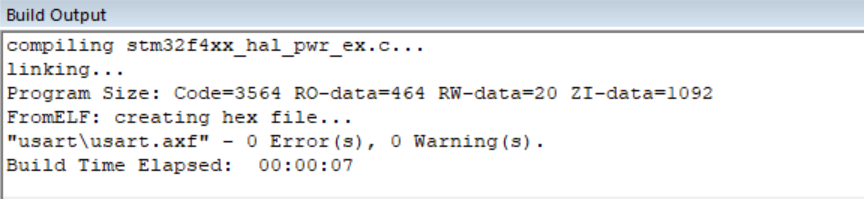
重点是这个
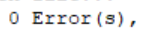
众所周知 Warnings都没啥用
然后点烧录

可能提示这个
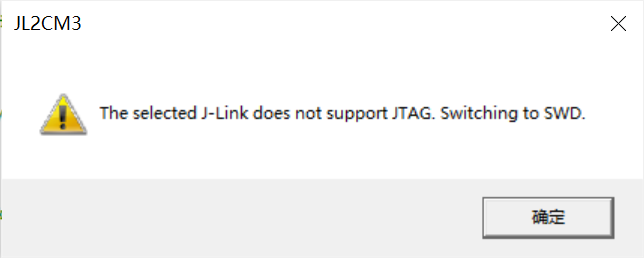
不理会
然后看到下面这个
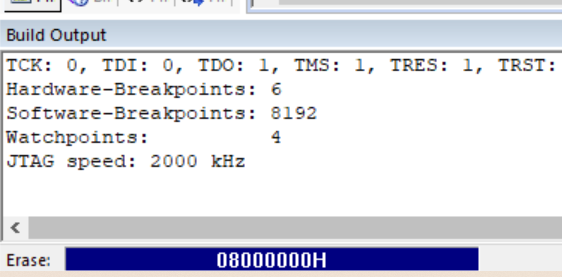
继续等待
出现这个
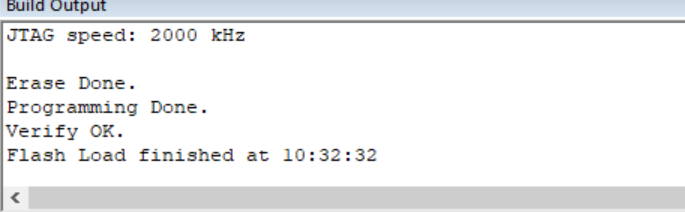
表明烧录成功
观察实验现象
不要断开jlink,打开串口调试助手
回忆我们之前在CubeMX做的配置
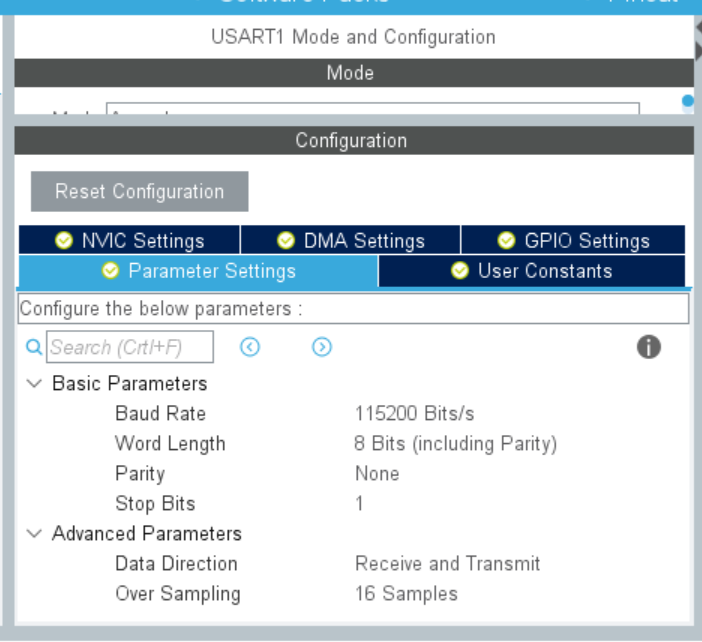
将其应用到串口调试助手
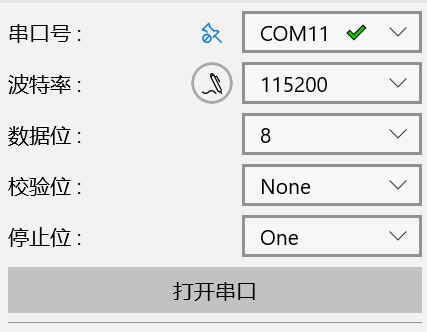
这样
发现我们的参数和串口调试助手默认的一样,所以本次实验可以直接打开串口,无需配置
点击打开串口,可以看到右侧输出我们的printf内容
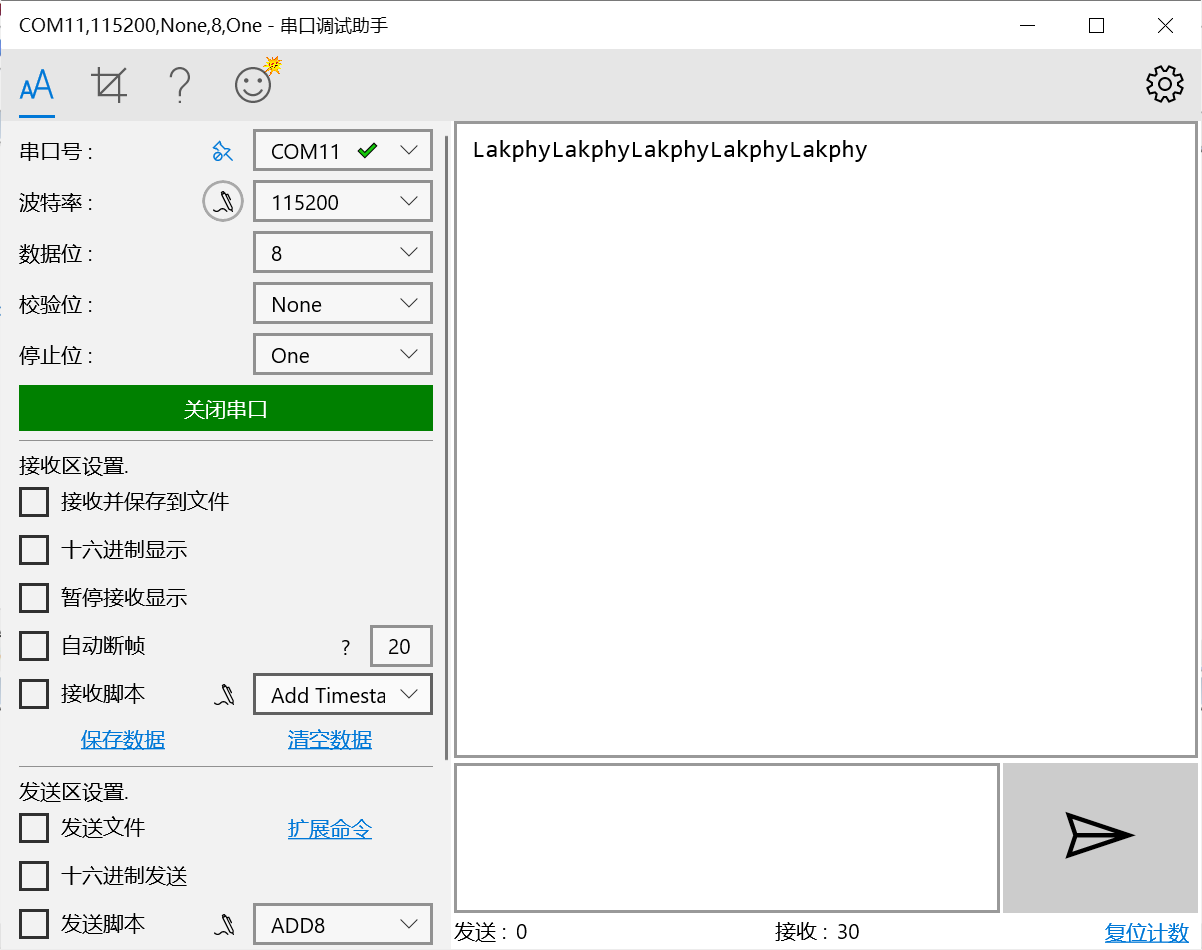
结尾
至此教程结束
有兴趣小盆友可以根据我之前的代码研究一下HAL库的串口通信函数,自己实现一个scanf
